Azure İzleyici Günlükleriyle Site Recovery’yi izleme
Bu makalede Azure Site Recovery tarafından çoğaltılan makinelerin Azure İzleyici Günlükleri ve Log Analytics kullanılarak nasıl izleneceği açıklanır.
Azure İzleyici Günlükleri, etkinlik ve kaynak günlüklerinin yanı sıra diğer izleme verilerini toplayan bir günlük veri platformu sağlar. Azure İzleyici Günlükleri'nin içinde log sorgularını yazmak ve test etmek ve günlük verilerini etkileşimli olarak çözümlemek için Log Analytics'i kullanırsınız. Günlük sonuçlarını görselleştirebilir, sorgulayabilir ve izlenen verilere göre eylemler gerçekleştirecek uyarıları yapılandırabilirsiniz.
Site Recovery için, aşağıdakileri yapmanıza yardımcı olması için Azure İzleyici Günlükleri'ni kullanabilirsiniz:
- Site Recovery durumunu ve durumunu izleyin. Örneğin, çoğaltma durumunu, yük devretme durumunu test etme, Site Recovery olayları, korumalı makineler için kurtarma noktası hedeflerini (RPC) ve disk/veri değişim oranlarını izleyebilirsiniz.
- Site Recovery için uyarılar ayarlayın. Örneğin, makine durumu, yük devretme testi durumu veya Site Recovery iş durumu için uyarılar yapılandırabilirsiniz.
Site Recovery ile Azure İzleyici Günlükleri'nin kullanılması Azure'da Azure'a çoğaltma ve VMware VM/fiziksel sunucudan Azure'a çoğaltma için desteklenir.
Not
VMware ve fiziksel makineler için değişim sıklığı veri günlüklerini almak ve hız günlüklerini karşıya yüklemek için İşlem Sunucusu'na bir Microsoft izleme aracısı yüklemeniz gerekir. Bu aracı, çoğaltan makinelerin günlüklerini çalışma alanına gönderir. Bu özellik yalnızca 9.30 mobility aracısı sürümü için kullanılabilir.
Önkoşullar
İşte gerekenler:
- Kurtarma Hizmetleri kasasında en az bir makine korunur.
- Site Recovery günlükleri depolamak için bir Log Analytics çalışma alanı. Çalışma alanı ayarlama hakkında bilgi edinin.
- Log Analytics'te günlük sorgularını yazma, çalıştırma ve analiz etme hakkında temel bilgiler. Daha fazla bilgi edinin.
Başlamadan önce sık sorulan izleme sorularını gözden geçirmenizi öneririz.
günlükleri göndermek için Site Recovery yapılandırma
Kasada Tanılama ayarları>Tanılama ayarı ekle'yi seçin.

Tanılama ayarlarında bir ad belirtin ve Log Analytics'e Gönder kutusunu işaretleyin.
Azure İzleyici Günlükleri aboneliğini ve Log Analytics çalışma alanını seçin.
İki durumlu düğmeden Azure Tanılama seçin.
Günlük listesinden AzureSiteRecovery ön ekini içeren tüm günlükleri seçin. Ardından Tamam’ı seçin.
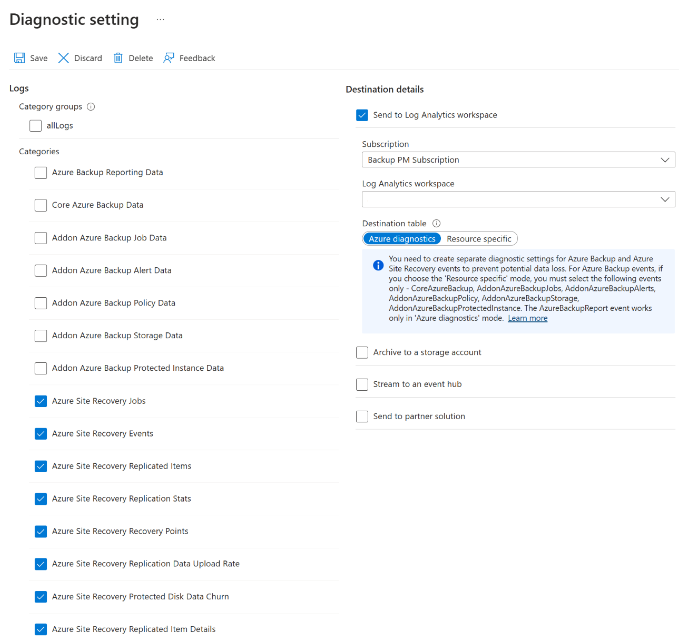
Site Recovery günlükleri seçili çalışma alanında bir tabloya (AzureDiagnostics) beslemeye başlar.
değişim sıklığı ve karşıya yükleme hızı günlükleri göndermek için İşlem Sunucusu'nda Microsoft izleme aracısını yapılandırma
Şirket içinde VMware/fiziksel makineleriniz için veri değişim sıklığı bilgilerini ve kaynak verileri karşıya yükleme hızı bilgilerini yakalayabilirsiniz. Bunu etkinleştirmek için İşlem Sunucusu'na bir Microsoft izleme aracısının yüklenmesi gerekir.
Log Analytics çalışma alanına gidin ve Gelişmiş Ayarlar'ı seçin.
Bağlı Kaynaklar sayfasını seçin ve ardından Windows Sunucuları'ı seçin.
İşlem Sunucusu'nda Windows Aracısı'nı (64 bit) indirin.
Alınan çalışma alanı kimliğini ve anahtarını sağlayarak aracı yüklemesini tamamlayın.
Yükleme tamamlandıktan sonra Log Analytics çalışma alanına gidin ve Eski aracı yönetimi'ni seçin. Veri sayfasına gidin ve Windows Performans Sayaçları'nı seçin.
Örnek aralığı 300 saniye olan aşağıdaki iki sayacı eklemek için '+' öğesini seçin:
- ASRAnalytics(*)\SourceVmChurnRate
- ASRAnalytics(*)\SourceVmThrpRate
Değişim sıklığı ve karşıya yükleme hızı verileri çalışma alanına beslenmeye başlar.
Günlükleri sorgulama - örnekler
Kusto sorgu diliyle yazılmış günlük sorgularını kullanarak günlüklerden veri alırsınız. Bu bölümde, Site Recovery izleme için kullanabileceğiniz yaygın sorgulara birkaç örnek verilmiştir.
Not
Örneklerden bazıları A2A olarak ayarlanmış replicationProviderName_s kullanır. Bu, Site Recovery kullanılarak ikincil bir Azure bölgesine çoğaltılan Azure VM'lerini alır. Bu örneklerde, Site Recovery kullanılarak Azure'a çoğaltılan şirket içi VMware VM'lerini veya fiziksel sunucuları almak istiyorsanız, A2A'yıInMageRcm ile değiştirebilirsiniz.
Sorgu çoğaltma durumu
Bu sorgu, tüm korumalı Azure VM'lerinin geçerli çoğaltma durumu için üç duruma ayrılmış bir pasta grafik çizer: Normal, Uyarı veya Kritik.
AzureDiagnostics
| where replicationProviderName_s == "A2A"
| where isnotempty(name_s) and isnotnull(name_s)
| summarize hint.strategy=partitioned arg_max(TimeGenerated, *) by name_s
| project name_s , replicationHealth_s
| summarize count() by replicationHealth_s
| render piechart
Sorgu Ulaşım hizmeti sürümü
Bu sorgu, Site Recovery ile çoğaltılan Azure VM'leri için çalıştırdıkları Mobility aracısının sürümüne göre ayrılmış bir pasta grafik çizer.
AzureDiagnostics
| where replicationProviderName_s == "A2A"
| where isnotempty(name_s) and isnotnull(name_s)
| summarize hint.strategy=partitioned arg_max(TimeGenerated, *) by name_s
| project name_s , agentVersion_s
| summarize count() by agentVersion_s
| render piechart
RPO süresini sorgulama
Bu sorgu, Site Recovery ile çoğaltılan Ve kurtarma noktası hedeflerine (RPO) göre ayrılmış Azure VM'lerinin çubuk grafiğini çizer: 15 dakikadan az, 15-30 dakika arasında ve 30 dakikadan fazla.
AzureDiagnostics
| where replicationProviderName_s == "A2A"
| where isnotempty(name_s) and isnotnull(name_s)
| extend RPO = case(rpoInSeconds_d <= 900, "<15Min",
rpoInSeconds_d <= 1800, "15-30Min", ">30Min")
| summarize hint.strategy=partitioned arg_max(TimeGenerated, *) by name_s
| project name_s , RPO
| summarize Count = count() by RPO
| render barchart
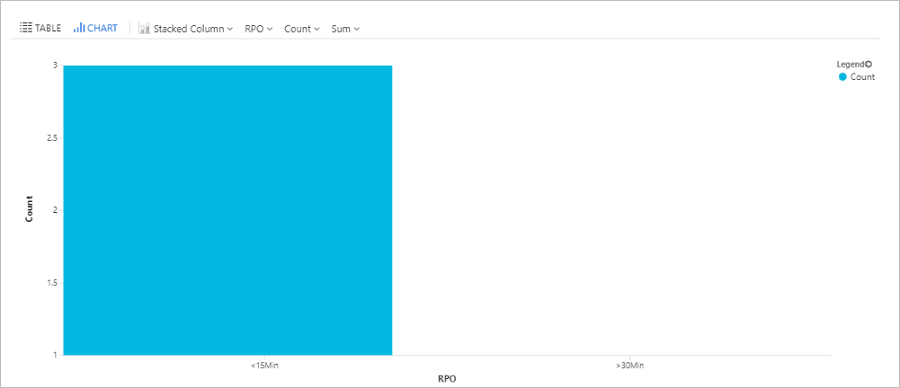
sorgu Site Recovery işleri
Bu sorgu, son 72 saat içinde tetiklenen tüm Site Recovery işlerini (tüm olağanüstü durum kurtarma senaryoları için) ve tamamlanma durumlarını alır.
AzureDiagnostics
| where Category == "AzureSiteRecoveryJobs"
| where TimeGenerated >= ago(72h)
| project JobName = OperationName , VaultName = Resource , TargetName = affectedResourceName_s, State = ResultType
Sorgu Site Recovery olayları
Bu sorgu, son 72 saat içinde tetiklenen tüm Site Recovery olaylarını (tüm olağanüstü durum kurtarma senaryoları için) ve bunların önem derecesini alır.
AzureDiagnostics
| where Category == "AzureSiteRecoveryEvents"
| where TimeGenerated >= ago(72h)
| project AffectedObject=affectedResourceName_s , VaultName = Resource, Description_s = healthErrors_s , Severity = Level
Sorgu testi yük devretme durumu (pasta grafik)
Bu sorgu, Site Recovery ile çoğaltılan Azure VM'lerinin yük devretme testi durumu için bir pasta grafik çizer.
AzureDiagnostics
| where replicationProviderName_s == "A2A"
| where isnotempty(name_s) and isnotnull(name_s)
| where isnotempty(failoverHealth_s) and isnotnull(failoverHealth_s)
| summarize hint.strategy=partitioned arg_max(TimeGenerated, *) by name_s
| project name_s , Resource, failoverHealth_s
| summarize count() by failoverHealth_s
| render piechart
Sorgu testi yük devretme durumu (tablo)
Bu sorgu, Site Recovery ile çoğaltılan Azure VM'lerinin yük devretme testi durumu için bir tablo çizer.
AzureDiagnostics
| where replicationProviderName_s == "A2A"
| where isnotempty(name_s) and isnotnull(name_s)
| where isnotempty(failoverHealth_s) and isnotnull(failoverHealth_s)
| summarize hint.strategy=partitioned arg_max(TimeGenerated, *) by name_s
| project VirtualMachine = name_s , VaultName = Resource , TestFailoverStatus = failoverHealth_s
Sorgu makinesi RPO'yu
Bu sorgu, son 72 saat boyunca belirli bir Azure VM'sinin (ContosoVM123) RPO'sunu izleyen bir eğilim grafiği çizer.
AzureDiagnostics
| where replicationProviderName_s == "A2A"
| where TimeGenerated > ago(72h)
| where isnotempty(name_s) and isnotnull(name_s)
| where name_s == "ContosoVM123"
| project TimeGenerated, name_s , RPO_in_seconds = rpoInSeconds_d
| render timechart
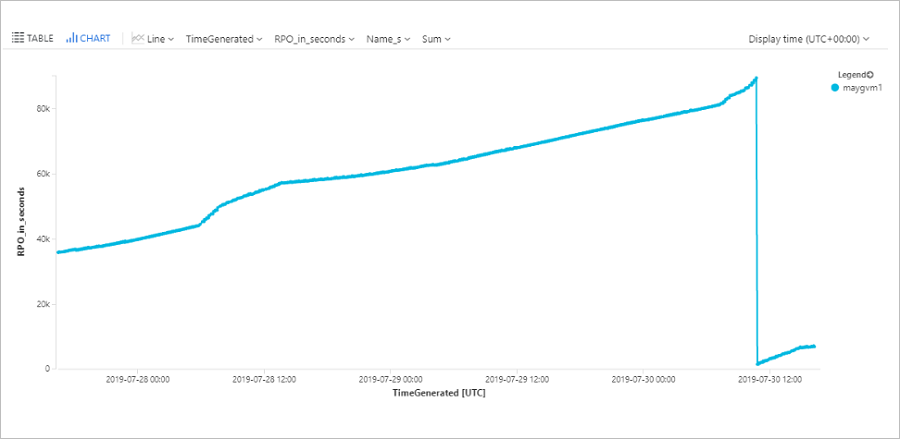
Azure VM için veri değişim hızını (değişim sıklığı) ve karşıya yükleme hızını sorgulama
Bu sorgu, belirli bir Azure VM'sinin (ContosoVM123) veri değişim oranını (Saniye Başına Yazma Bayt sayısı) ve veri yükleme hızını temsil eden bir eğilim grafiği çizer.
AzureDiagnostics
| where Category in ("AzureSiteRecoveryProtectedDiskDataChurn", "AzureSiteRecoveryReplicationDataUploadRate")
| extend CategoryS = case(Category contains "Churn", "DataChurn",
Category contains "Upload", "UploadRate", "none")
| extend InstanceWithType=strcat(CategoryS, "_", InstanceName_s)
| where TimeGenerated > ago(24h)
| where InstanceName_s startswith "ContosoVM123"
| project TimeGenerated , InstanceWithType , Churn_MBps = todouble(Value_s)/1048576
| render timechart
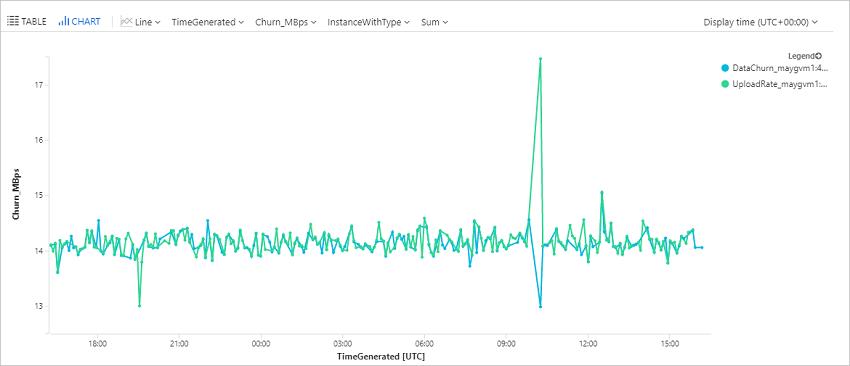
VMware veya fiziksel makine için veri değişim hızını (değişim sıklığı) ve karşıya yükleme hızını sorgulama
Not
bu günlükleri getirmek için İşlem Sunucusu'nda izleme aracısını ayarladığınızdan emin olun. İzleme aracısını yapılandırma adımlarına bakın.
Bu sorgu, veri değişim oranını (Saniye Başına Yazma Baytları) ve veri karşıya yükleme hızını temsil eden win-9r7sfh9qlru adlı çoğaltılmış öğenin belirli bir disk, disk0 için eğilim grafiğini çizer. Disk adını, kurtarma hizmetleri kasasında çoğaltılan öğenin Diskler dikey penceresinde bulabilirsiniz. Sorguda kullanılacak örnek adı, makinenin DNS adı ve ardından _ ve bu örnekte olduğu gibi disk adıdır.
Perf
| where ObjectName == "ASRAnalytics"
| where InstanceName contains "win-9r7sfh9qlru_disk0"
| where TimeGenerated >= ago(4h)
| project TimeGenerated ,CounterName, Churn_MBps = todouble(CounterValue)/5242880
| render timechart
İşlem Sunucusu bu verileri her 5 dakikada bir Log Analytics çalışma alanına iletir. Bu veri noktaları, 5 dakika boyunca hesaplanan ortalamayı temsil edilir.
Sorgu olağanüstü durum kurtarma özeti (Azure'da Azure'a)
Bu sorgu, ikincil bir Azure bölgesine çoğaltılan Azure VM'leri için bir özet tablosu çizer. VM adı, çoğaltma ve koruma durumu, RPO, yük devretme testi durumu, Mobility aracısı sürümü, etkin çoğaltma hataları ve kaynak konumu gösterir.
AzureDiagnostics
| where replicationProviderName_s == "A2A"
| where isnotempty(name_s) and isnotnull(name_s)
| summarize hint.strategy=partitioned arg_max(TimeGenerated, *) by name_s
| project VirtualMachine = name_s , Vault = Resource , ReplicationHealth = replicationHealth_s, Status = protectionState_s, RPO_in_seconds = rpoInSeconds_d, TestFailoverStatus = failoverHealth_s, AgentVersion = agentVersion_s, ReplicationError = replicationHealthErrors_s, SourceLocation = primaryFabricName_s
Sorgu olağanüstü durum kurtarma özeti (VMware/fiziksel sunucular)
Bu sorgu, Azure'a çoğaltılan VMware VM'leri ve fiziksel sunucular için bir özet tablosu çizer. Makine adı, çoğaltma ve koruma durumu, RPO, yük devretme testi durumu, Mobility aracısı sürümü, etkin çoğaltma hataları ve ilgili işlem sunucusu gösterilir.
AzureDiagnostics
| where replicationProviderName_s == "InMageRcm"
| where isnotempty(name_s) and isnotnull(name_s)
| summarize hint.strategy=partitioned arg_max(TimeGenerated, *) by name_s
| project VirtualMachine = name_s , Vault = Resource , ReplicationHealth = replicationHealth_s, Status = protectionState_s, RPO_in_seconds = rpoInSeconds_d, TestFailoverStatus = failoverHealth_s, AgentVersion = agentVersion_s, ReplicationError = replicationHealthErrors_s, ProcessServer = processServerName_g
Uyarıları ayarlama - örnekler
Azure İzleyici verilerine göre Site Recovery uyarıları ayarlayabilirsiniz. Günlük uyarılarını ayarlama hakkında daha fazla bilgi edinin.
Not
Örneklerden bazıları A2A olarak ayarlanmış replicationProviderName_s kullanır. Bu, ikincil bir Azure bölgesine çoğaltılan Azure VM'leri için uyarılar ayarlar. Bu örneklerde, şirket içi VMware VM'leri veya Azure'a çoğaltılan fiziksel sunucular için uyarılar ayarlamak istiyorsanız A2A'yı InMageRcm ile değiştirebilirsiniz.
Kritik durumdaki birden çok makine
20'den fazla çoğaltılmış Azure VM Kritik duruma geçerse bir uyarı ayarlayın.
AzureDiagnostics
| where replicationProviderName_s == "A2A"
| where replicationHealth_s == "Critical"
| where isnotempty(name_s) and isnotnull(name_s)
| summarize hint.strategy=partitioned arg_max(TimeGenerated, *) by name_s
| summarize count()
Uyarı için Eşik değerini olarak 20ayarlayın.
Kritik durumdaki tek makine
Belirli bir çoğaltılmış Azure VM Kritik duruma geçerse bir uyarı ayarlayın.
AzureDiagnostics
| where replicationProviderName_s == "A2A"
| where replicationHealth_s == "Critical"
| where name_s == "ContosoVM123"
| where isnotempty(name_s) and isnotnull(name_s)
| summarize hint.strategy=partitioned arg_max(TimeGenerated, *) by name_s
| summarize count()
Uyarı için Eşik değerini olarak 1ayarlayın.
Birden çok makine RPO'yu aşıyor
20'den fazla Azure VM'sinin RPO'sunun 30 dakikayı aşması durumunda bir uyarı ayarlayın.
AzureDiagnostics
| where replicationProviderName_s == "A2A"
| where isnotempty(name_s) and isnotnull(name_s)
| where rpoInSeconds_d > 1800
| summarize hint.strategy=partitioned arg_max(TimeGenerated, *) by name_s
| project name_s , rpoInSeconds_d
| summarize count()
Uyarı için Eşik değerini olarak 20ayarlayın.
Tek makine RPO'yu aşıyor
Tek bir Azure VM'sinin RPO'sunun 30 dakikayı aşması durumunda bir uyarı ayarlayın.
AzureDiagnostics
| where replicationProviderName_s == "A2A"
| where isnotempty(name_s) and isnotnull(name_s)
| where name_s == "ContosoVM123"
| where rpoInSeconds_d > 1800
| summarize hint.strategy=partitioned arg_max(TimeGenerated, *) by name_s
| project name_s , rpoInSeconds_d
| summarize count()
Uyarı için Eşik değerini olarak 1ayarlayın.
Birden çok makine için yük devretme testi 90 günü aşıyor
Son başarılı yük devretme testi 90 günden fazlaysa ( 20'den fazla VM için) bir uyarı ayarlayın.
AzureDiagnostics
| where replicationProviderName_s == "A2A"
| where Category == "AzureSiteRecoveryReplicatedItems"
| where isnotempty(name_s) and isnotnull(name_s)
| where lastSuccessfulTestFailoverTime_t <= ago(90d)
| summarize hint.strategy=partitioned arg_max(TimeGenerated, *) by name_s
| summarize count()
Uyarı için Eşik değerini olarak 20ayarlayın.
Tek bir makine için yük devretme testi 90 günü aşıyor
Belirli bir VM için son başarılı yük devretme testi 90 günden uzun bir süre önceyse bir uyarı ayarlayın.
AzureDiagnostics
| where replicationProviderName_s == "A2A"
| where Category == "AzureSiteRecoveryReplicatedItems"
| where isnotempty(name_s) and isnotnull(name_s)
| where lastSuccessfulTestFailoverTime_t <= ago(90d)
| where name_s == "ContosoVM123"
| summarize hint.strategy=partitioned arg_max(TimeGenerated, *) by name_s
| summarize count()
Uyarı için Eşik değerini olarak 1ayarlayın.
Site Recovery işi başarısız oluyor
Son gün boyunca herhangi bir Site Recovery senaryosunda bir Site Recovery işi (bu durumda yeniden koruma işi) başarısız olursa bir uyarı ayarlayın.
AzureDiagnostics
| where Category == "AzureSiteRecoveryJobs"
| where OperationName == "Reprotect"
| where ResultType == "Failed"
| summarize count()
Uyarıda, son gündeki hataları denetlemek için Eşik değerini 1 ve Nokta değerini 1440 dakika olarak ayarlayın.
Sonraki adımlar
Yerleşik Site Recovery izleme hakkında bilgi edinin.